ไม่สำคัญว่าระบบปฏิบัติการของคุณจะรวดเร็วแค่ไหนคือหรือช่องค้นหานั้นรวดเร็วแค่ไหนหากไฟล์ส่วนบุคคลของคุณมีชื่อแปลก ๆ และไม่สามารถค้นหาได้คุณจะไม่พบพวกเขา เพื่อแก้ปัญหานี้คุณจะพบไฟล์ที่มี Tagspaces บน Linux TagSpaces เป็นแอพที่มีเอกลักษณ์ที่ให้คุณค้นหาไฟล์บน Linux ได้อย่างง่ายดายโดยการแทรกแท็กลงในชื่อไฟล์ การไปตามเส้นทางนี้ไม่จำเป็นต้องใช้ฐานข้อมูลและจะทำให้มั่นใจได้ว่าไม่ว่าระบบปฏิบัติการหรือคอมพิวเตอร์ของคุณจะมีไฟล์ที่มีค่าของพวกเขาอยู่ก็ตาม
แจ้งเตือนสปอยเลอร์: เลื่อนลงและดูวิดีโอบทแนะนำท้ายบทความนี้
ติดตั้ง TagSpaces
แอปพลิเคชั่น TagSpaces ให้ความเป็นเลิศสนับสนุนตระกูล Debian และ Redhat ของ Linux และมีแพ็คเกจที่ดาวน์โหลดได้บนเว็บไซต์ ผู้ใช้งานลีนุกซ์รุ่นอื่น ๆ สามารถเรียกใช้ซอฟต์แวร์ผ่านคลังข้อมูล Tar แบบพกพา
ในการติดตั้งซอฟต์แวร์นี้ให้เปิด ขึ้น เทอร์มินัลและทำตามคำแนะนำที่เกี่ยวข้องกับระบบปฏิบัติการของคุณ
Debian / Ubuntu
ใช้ wget เครื่องมือดาวน์โหลดแพ็คเกจ DEB ล่าสุดไปยังพีซีของคุณ
หมายเหตุ: แอพ ไม่สนับสนุน 32- บิต แต่ไม่มีการดาวน์โหลดสำหรับแพ็คเกจ DEB 32- บิต หากคุณต้องการ 32 บิตให้ข้ามคำแนะนำเหล่านี้แล้วทำตามคำแนะนำสำหรับ“ Generic Linux” ด้านล่าง
wget https://www.tagspaces.org/downloads/tagspaces-amd64.deb
ด้วยแพ็คเกจบน Linux PC ของคุณให้ใช้ dpkg เครื่องมือในการติดตั้งแพคเกจ
sudo dpkg -i tagspaces-amd64.deb
กำลังติดตั้งแอพด้วย dpkg จะส่งคืนข้อผิดพลาดเล็กน้อย หากต้องการแก้ไขปัญหานี้ให้เรียกใช้ apt ติดตั้ง คำสั่งด้วย“ฉ” ธง วิธีนี้จะแก้ไขการขึ้นต่อกันใด ๆ ที่ไม่ได้ติดตั้ง
sudo apt install -f
Arch Linux
Arch Linux ไม่มีแพ็คเกจที่เป็นทางการและดาวน์โหลดได้ คุณต้องสร้างซอฟต์แวร์จาก AUR แทน
ในการสร้างแพ็คเกจจาก AUR คุณจะต้องมีแพ็คเกจ Git และแพ็คเกจพื้นฐาน ติดตั้งเหล่านี้ด้วยเครื่องมือแพคเกจ Pacman
sudo pacman -S git base-devel
ด้วยแพ็คเกจทั้งสองในระบบ Arch ของคุณให้ใช้ Gitเพื่อดึงสแนปชอตของ AUR และสร้างมันขึ้นมา โปรดจำไว้ว่าแพคเกจจะโทรในการอ้างอิงต่างๆ การพึ่งพาเหล่านี้อาจไม่ได้สร้างทุกอย่างและคุณต้องติดตั้ง ด้วยมือ.
git clone https://aur.archlinux.org/tagspaces-bin.git cd tagspaces-bin makepkg -si tagspaces-bin
Fedora / OpenSUSE
ในการติดตั้ง TagSpaces บน Fedora หรือ OpenSUSE คุณต้องดาวน์โหลดแพ็คเกจ RPM อย่างเป็นทางการ ในอาคารผู้โดยสารให้ใช้ wget และคว้ามันจากเว็บไซต์
wget https://www.tagspaces.org/downloads/tagspaces-amd64.rpm
เมื่อดาวน์โหลดแพ็คเกจแล้วให้ติดตั้งไปยัง Fedora หรือ OpenSUSE PC ของคุณ
Fedora
sudo dnf install tagspaces-amd64.rpm
OpenSUSE
sudo zypper install tagspaces-amd64.rpm
ลินุกซ์ทั่วไป
หากคุณต้องการติดตั้ง TagSpaces แต่ไม่มีการแจกจ่าย Linux ในตระกูล Debian หรือ Redhat คุณเป็นผู้โชคดี แอพนี้มีไฟล์เก็บถาวร Tar แบบทั่วไปที่ทุกคนสามารถใช้บนระบบปฏิบัติการ Linux ใด ๆ ได้เลย! เพื่อรับมันเปิดเทอร์มินัลและใช้ wget เครื่องมือในการดาวน์โหลด
wget https://www.tagspaces.org/downloads/tagspaces-linux64.tar.gz
หรือสำหรับ 32- บิต:
wget https://www.tagspaces.org/downloads/tagspaces-linux32.tar.gz
แตกไฟล์เก็บถาวร Tar เพื่อเข้าถึงไฟล์ภายใน
tar -xzvf tagspaces-linux*.tar.gz
เมื่อแยกเก็บถาวรแล้วจะสามารถใช้งานได้ ในการรันโปรแกรมให้เรียกใช้:
./tagspaces
ตั้งค่า TagSpaces
TagSpaces ทำงานโดยเพิ่มแท็กที่ค้นหาได้โดยตรงไปยังชื่อไฟล์ ไม่พบไฟล์โดยอัตโนมัติ ในการใช้โปรแกรมคุณจะต้องเพิ่มตำแหน่งด้วยตนเอง ในการเชื่อมต่อไปยังสถานที่ให้คลิกปุ่ม“ เลือกที่ตั้ง”
การเลือก "เลือกที่ตั้ง" จะเปิดเมนู "เชื่อมต่อตำแหน่ง" ในเมนูนี้ค้นหาไอคอนโฟลเดอร์และคลิกเพื่อเปิดกล่องโต้ตอบ "เรียกดูตำแหน่ง"
ในเมนู“ เรียกดูตำแหน่ง” ค้นหาโฟลเดอร์หลักของคุณแล้วคลิก“ ตกลง”
รายการติดแท็ก
การติดแท็กไฟล์ทำงานโดยการค้นหาผ่านตำแหน่งที่เชื่อมต่อและเพิ่มข้อมูลเมตา หากต้องการเพิ่มข้อมูลเมตาให้ดูที่ด้านซ้ายของแอพและเลือกโฟลเดอร์ที่จะเรียงลำดับ
การเลือกโฟลเดอร์จะโหลดไฟล์ทั้งหมดที่มีอยู่ในรายการที่เลื่อนได้ ทำเครื่องหมายที่ช่องถัดจากไฟล์ที่คุณต้องการติดแท็ก
เมื่อคุณพร้อมไฟล์ให้คลิกขวาที่ไฟล์ใดไฟล์หนึ่งแล้วเลือกปุ่ม“ เพิ่ม / ลบแท็ก”

ในเมนูการติดแท็กให้ป้อนคำที่เกี่ยวข้องและค้นหาได้สำหรับไฟล์ที่เลือก เมื่อเสร็จแล้วให้คลิก“ เพิ่มแท็ก” เพื่อบันทึก
แอพค้นหาเพิ่มเติม
มีแอพพลิเคชั่นการค้นหามากมายบน Linuxที่สามารถใช้งานได้กับวิธีการ "การติดแท็กชื่อไฟล์" ของ TagSpaces เพื่อให้สามารถค้นหาไฟล์ได้มากขึ้น แม้ว่าหากคุณกำลังมองหาแอปพลิเคชันการค้นหาไฟล์ที่ดีที่สุดและดีที่สุด แต่ก็มีคำตอบเพียงคำตอบเดียว: Fsearch
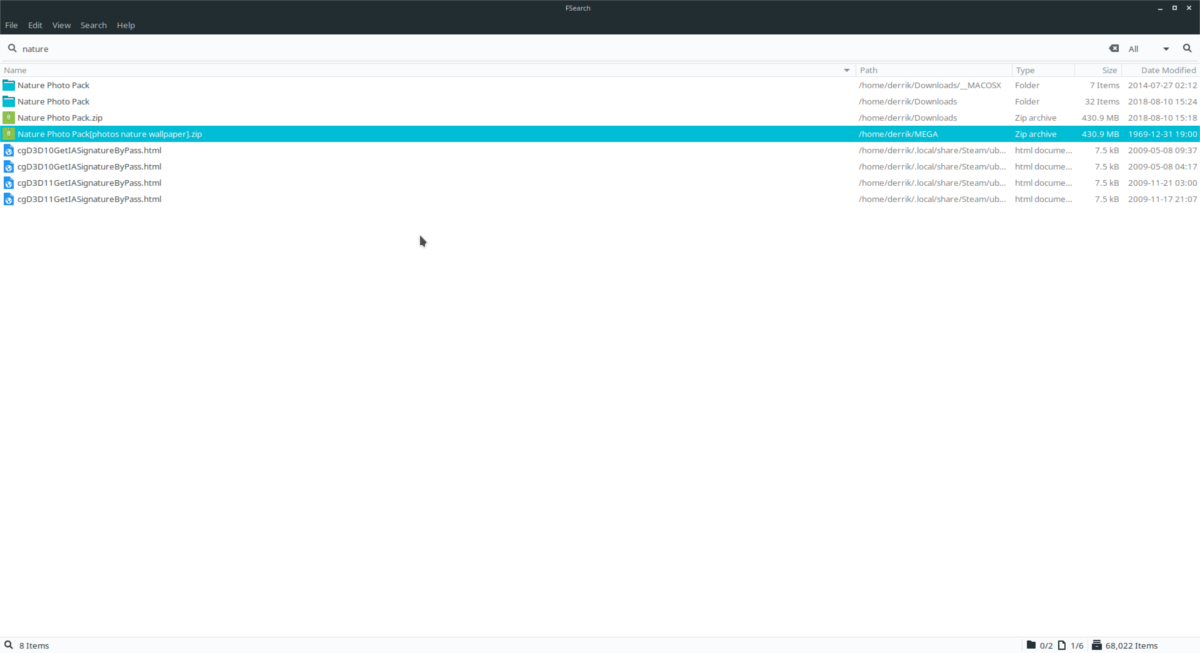
เหตุผลที่เลือก Fsearch? มันเร็วสุด ๆ ! ด้วยการรวมแท็กชื่อไฟล์ของ Fsearch เข้ากับการจัดทำดัชนีและค้นหาอย่างรวดเร็วคุณจะพบไฟล์ของคุณไม่ว่าจะเกิดอะไรขึ้น! ยังดีกว่ารหัสเปิดอยู่และตัวเลือกการคอมไพล์ทำได้ง่าย ด้วยเหตุนี้จึงเป็นไปได้ที่จะรันซอฟต์แวร์บนการแจกจ่าย Linux ใด ๆ
เรียนรู้เกี่ยวกับวิธีติดตั้ง Fsearch เพิ่มเติมได้ที่นี่!












ความคิดเห็น